目录
遇到的问题
走过的弯路
解决方案
问题一
问题二
问题三
使用系统版本为Ubuntu24.04
vmware软件版本为17.5
遇到的问题
自己安装Ubuntu24.04遇到的问题如下:
1、安装完Ubuntu24.04,第一次进入系统后会卡死(此问题可能后续镜像更新会解决)
2、如下图,用虚拟机上自带的方式安装VMware Tools无法实现共享文件与剪贴板与主机共享的功能。
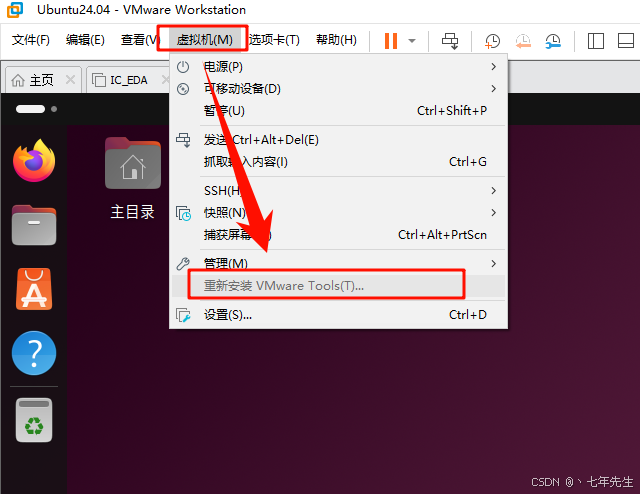
3、每次重启都要重新载入共享文件夹。
走过的弯路
设置核心数、调整内存、虚拟磁盘大小都没有用处。
解决方案
问题一
进入系统会卡死,我认为这是一个Bug。虚拟机安装完成后会要求重启,重启之后会有一个引导界面。不要点击下一步(next)或者跳过(skip),直接在任务栏中将其关掉,就不会卡死。(忘记截图,自行意会)
问题二
首先,按照官方方法【为虚拟机设置共享文件夹 (vmware.com)】设置共享文件夹,之后安装VMwareTools,但仍然不能调整分辨率以及剪贴板共享。
因为,在Ubuntu 14之后,VMware的VM Tools不再适用,转而推荐open-vm-tools来实现原来的诸如共享剪切板、共享文件夹、鼠标拖拽复制等功能。
因此不建议使用如图方式安装VM Tools。建议使用open-vm-tools 和 open-vm-tools-desktop解决。
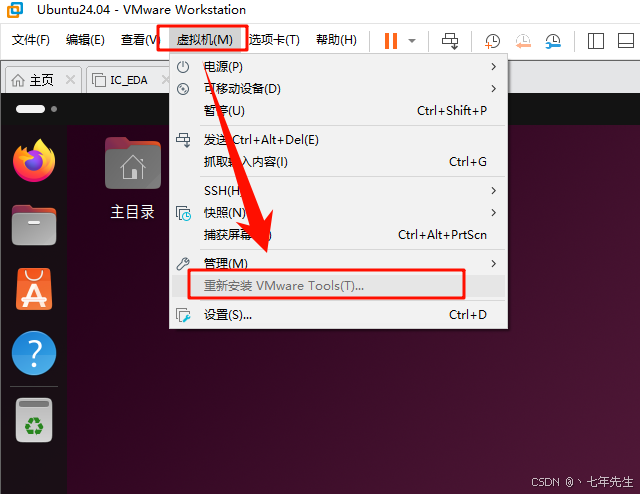
解决方案如下:
使用终端依次输入如下命令:
sudo apt update sudo apt install open-vm-toolssudo apt install open-vm-tools-desktop然后重启。应该分辨率是解决了,但是共享文件夹还没出现在设置的地方。
PS:open-vm-tools-desktop是依赖于open-vm-tools的。完成以后主要的分辨率和剪贴板共享应该就没问题了。
执行如下命令:
/usr/bin/vmhgfs-fuse .host:/ /home/user1/shares -o subtype=vmhgfs-fuse,allow_other# 其中 /home/user1/shares 一般替换为 /mnt/hgfs命令的具体含义,如此链接:在 Linux 客户机中装载共享文件夹 (vmware.com)
会发现 /mnt/hgfs 文件夹下有你的共享文件夹的名字。
重启之后会发现共享文件夹 又消失了。
我认为是安装完成后并没有启动导致的。因此再次输入上面的命令(如下),共享文件夹又出现了。
/usr/bin/vmhgfs-fuse .host:/ /home/user1/shares -o subtype=vmhgfs-fuse,allow_other因此只要加入开机启动就行(如下问题三解决方案)。
ps:可以用如下命令来检查共享文件是否开启,开启的话会输出你的共享文件夹的名字
vmware-hgfsclient
问题三
使用如下命令,切换到etc文件夹下
cd /etc在文件夹下找到 fstab 文件。
用任何一个编辑器打开文件,在文件中加入如下代码
.host:/ /mnt/hgfs fuse.vmhgfs-fuse allow_other,defaults 0 0即可实现开机自启。
重启试一下,看看共享文件夹是否出现。
也可参考以下链接
vmware使用open-vm-tools配置ubuntu共享文件夹-CSDN博客